時間:2023-11-01 來源:互聯網 瀏覽量:
win7係統檢測不到無線網卡,隨著科技的不斷發展,無線網絡已經成為我們生活中必不可少的一部分,在使用Win7操作係統時,有時會遇到檢測不到無線網卡或無法成功安裝驅動程序的問題。這給我們的工作和生活帶來了一定的困擾。該如何解決這個問題呢?在本文中我們將介紹一些解決方法,幫助您解決Win7係統中無線網卡相關的問題。
具體步驟:
1.點擊“開始”鼠標右鍵“計算機”,選擇“設備管理器”。
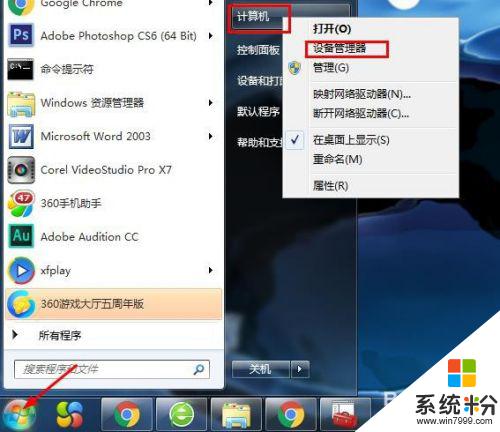
2.單擊(展開)“ 網絡適配器”。 右鍵單擊無線網卡驅動程序TP-LINK Wireless USB Adapter,選擇“更新驅動程序軟件”。
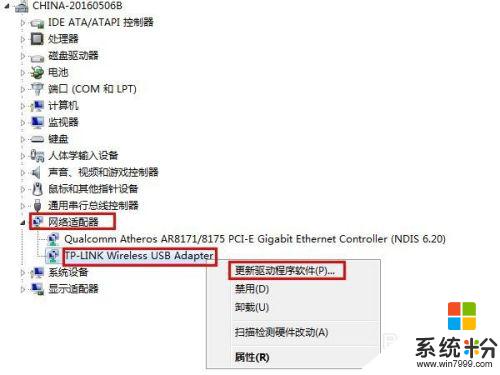
3.現在,Windows將彈出一個對話框,詢問您如何更新驅動程序。選擇第一個選項(自動搜索更新的驅動程序軟件:它將自動搜索驅動程序軟件和更新)並繼續。
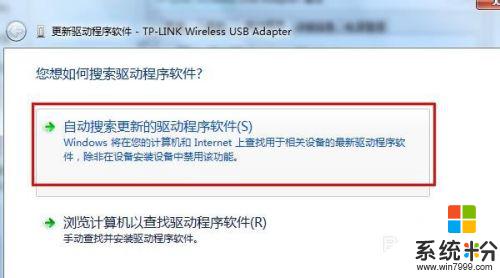
4.安裝後,重新啟動計算機,並檢查是否已解決問題。如果不能正常工作。卸載後,我們可以嚐試安裝默認的硬件驅動程序。
返回到第二步。選擇“卸載”。
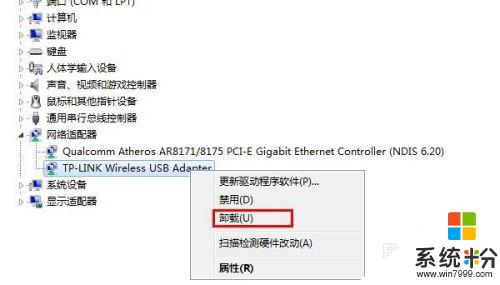
5.卸載後,再次重新啟動計算機。
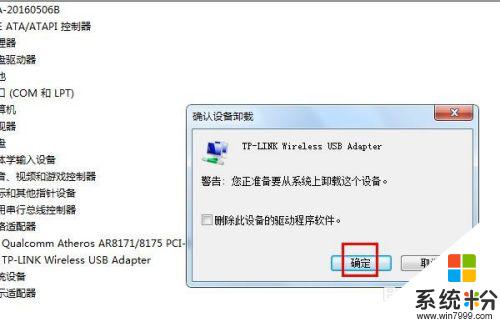
6.如果無法使用上述兩種方法更新驅動程序。您可以訪問製造商的網站並下載驅動程序。然後按照上麵列出的相同步驟操作,但是選擇第二種方法“瀏覽計算機以查找驅動程序軟件”。
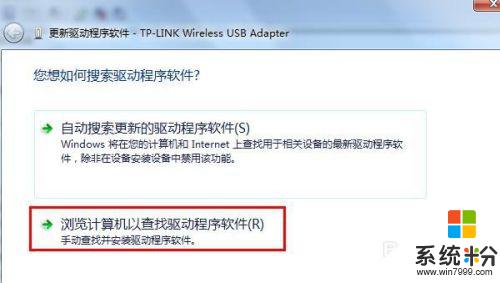
這就是win7係統檢測不到無線網卡的全部解決方法,如果您也遇到了同樣的問題,請參考小編提供的方法,希望對您有所幫助。